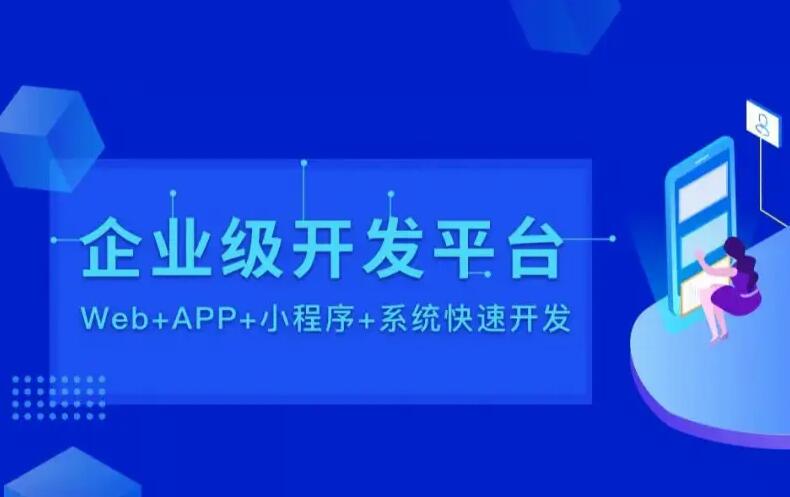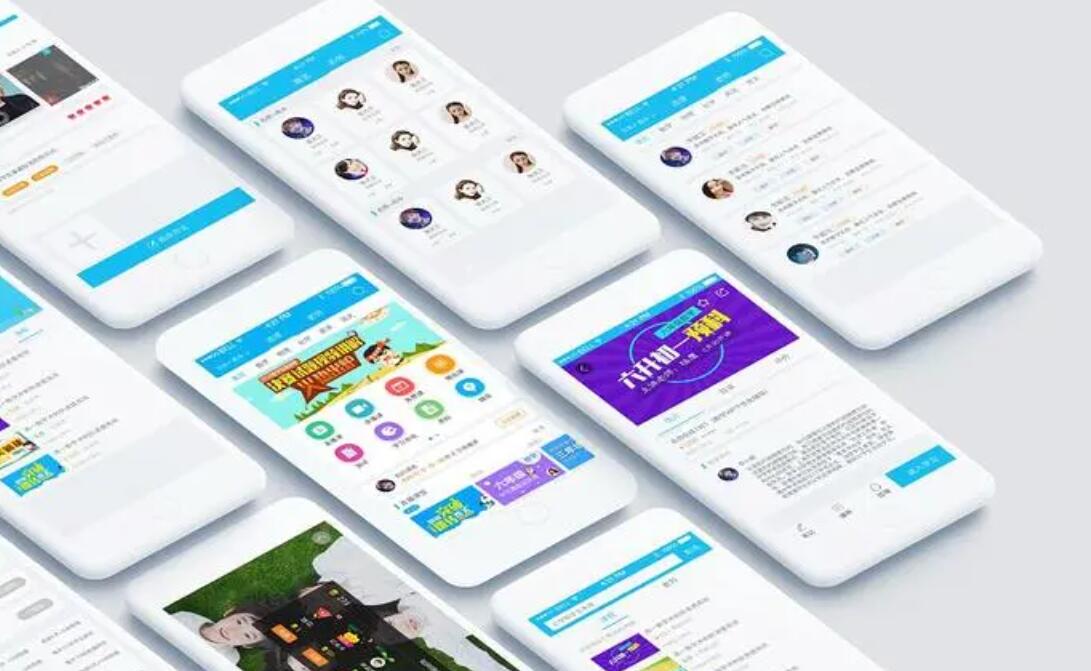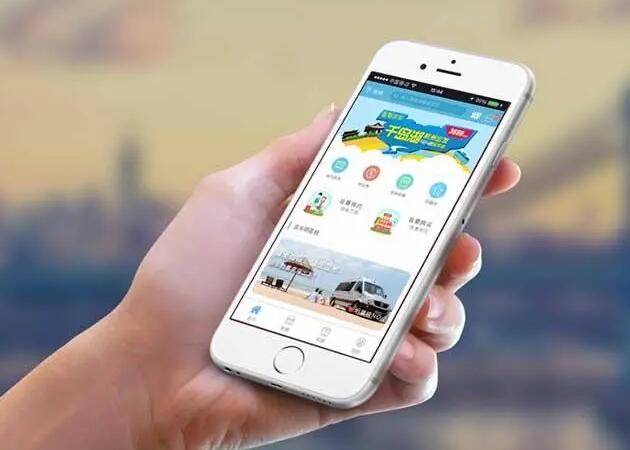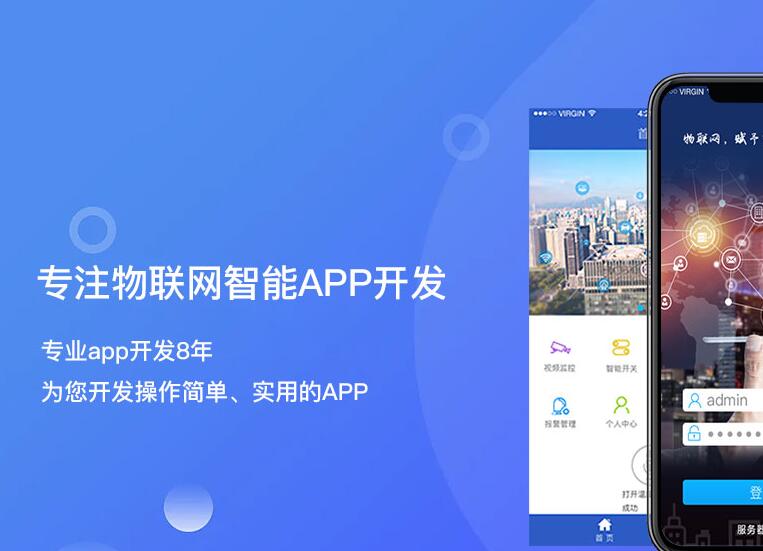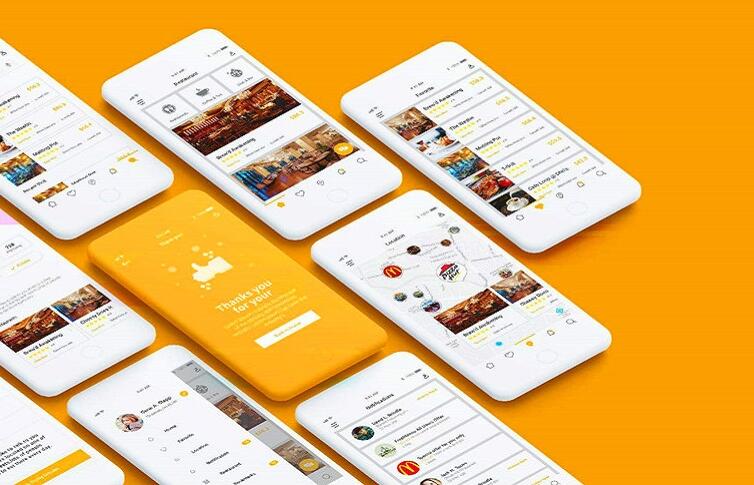制作全屏主题的Android应用程序一般是通过自定义主题解决方案子集来实现的。这些主题解决方案子集通常由Activity、layout 文件和图片资源构成。
下面我们来详细介绍一下如何制作全屏主题的Android应用程序。
第1步:创建新的Android工程
首先打开Android Studio,点击File->New->New Project,进入新建项目的界面。按照提示填写新项目的信息,包括应用名称、公司域名等。接下来,选择创建空项目。
第2步:创建全屏主题Activity文件
在app目录下创建一个新的Activity文件。右键点击app目录,选择New->Activity->Empty Activity,这里我们填写Activity的名称为FullScreenActivity。
第3步:创建全屏布局文件
右键点击res文件夹,选择New->Android Resource Directory,在弹出的New Resource Directory界面中选择layout,并在Directory name中键入layout_fullscreen。点击OK即可。
接下来,在刚才创建的layout_fullscreen文件夹下创建一个新的XML布局文件。我们将其命名为activity_fullscreen.xml。
在该文件中,添加一个RelativeLayout组件,在该组件上添加一个ImageView控件和一个TextView控件。具体实现代码如下:
```
xmlns:android="http://schemas.android.com/apk/res/android" android:layout_width="match_parent" android:layout_height="match_parent"> android:id="@+id/image_view" android:layout_width="match_parent" android:layout_height="match_parent" android:scaleType="centerCrop" android:src="@drawable/fullscreen_bg"/> android:id="@+id/text_view" android:layout_width="wrap_content" android:layout_height="wrap_content" android:text="Full Screen Theme" android:textColor="#ffffff" android:textSize="32sp" android:layout_centerVertical="true" android:layout_centerHorizontal="true"/> ``` 这段代码中,我们使用RelativeLayout组件作为父容器,将ImageView设置为全屏显示,并指定了一个居中剪裁的背景图片。 第4步:设置全屏主题样式 在res/values/styles.xml文件中,添加以下代码: ``` ``` 这段代码中,我们定义了一个名为FullScreenTheme的样式,从Theme.AppCompat.Light.NoActionBar继承。我们设置了windowActionBar和windowNoTitle的值(分别为false和true),以隐藏应用程序的标题栏。通过设置android:windowFullscreen来使应用程序实现全屏显示,并将应用程序的背景图片设置为drawable/fullscreen_bg。 第5步:应用全屏主题样式 在FullScreenActivity的onCreate()方法中添加以下代码: ``` setTheme(R.style.FullScreenTheme); super.onCreate(savedInstanceState); setContentView(R.layout.activity_fullscreen); ``` 这样,我们就可以将FullScreenActivity应用FullScreenTheme的样式,并在该Activity中加载刚才创建的activity_fullscreen.xml布局文件。 第6步:测试应用程序 现在来运行这个应用程序。我们会发现,该应用程序已经实现了全屏显示,并且添加了一个居中显示的文本标签和一张全屏图片。 综上所述,这就是如何制作全屏主题的Android应用程序的详细过程。在这个过程中,主要是设置了背景图片以及在样式表中设置应用程序属性实现全屏。通过这个教程,你可以制作出更具吸引力的自定义主题应用程序。